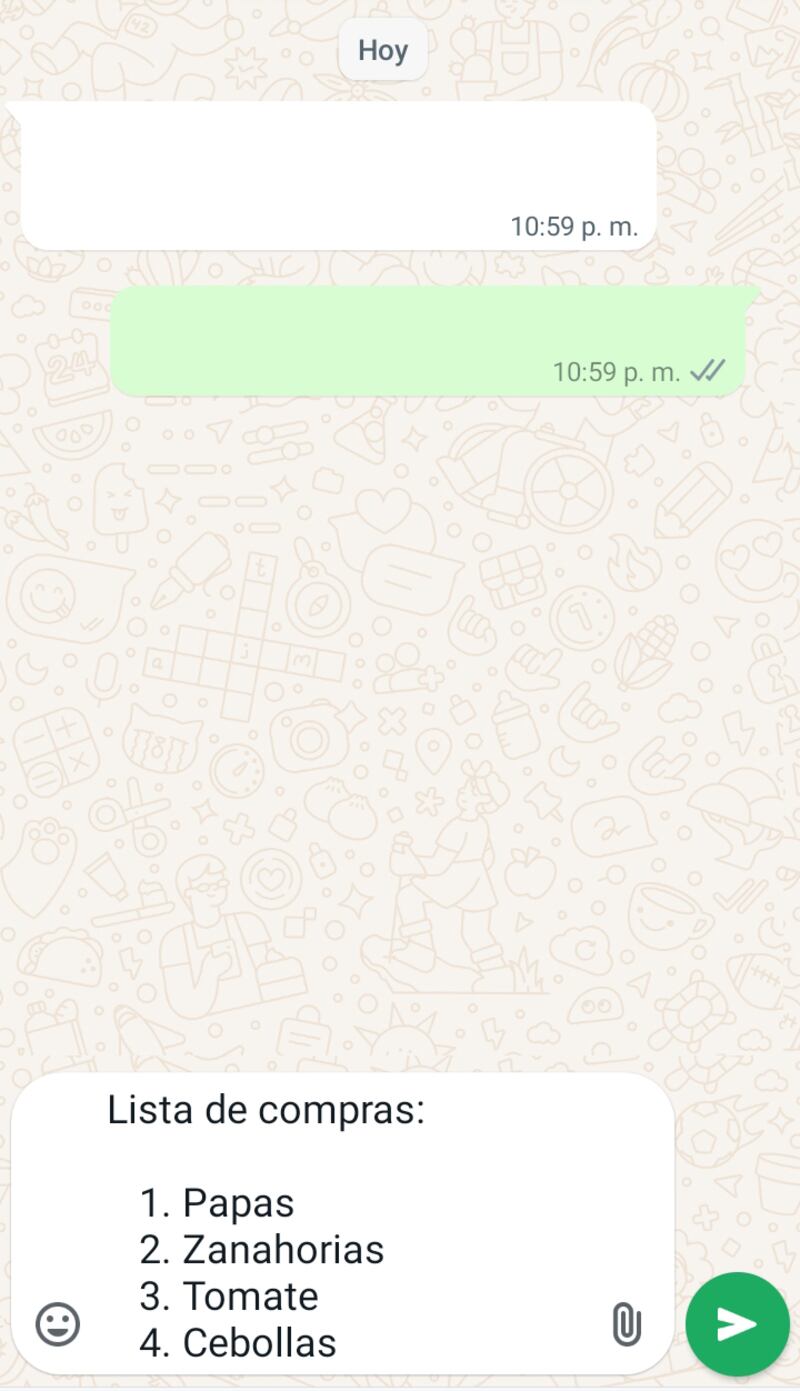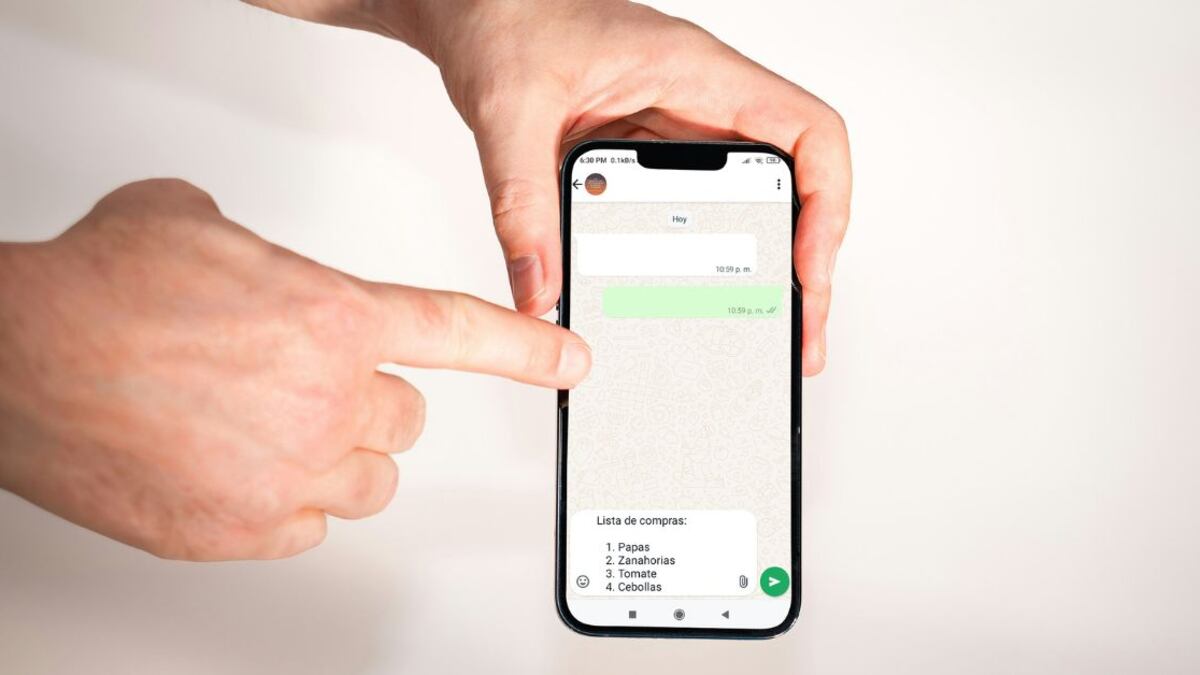Con el fin de mantener a WhatsApp como el gigante indiscutible de la mensajería a nivel mundial, Meta constantemente incorpora novedades a la aplicación para mejorar la experiencia del usuario.
PUBLICIDAD
Una de las más recientes adiciones que ha hecho la empresa de tecnología a la app son cuatro nuevos formatos de textos a los chats que se unen a los preexistentes, como las negritas y cursivas.
Entre ellos hay dos que ahora permiten escribir listas tanto numeradas como sin numerar; es decir, con puntos. ¿Quieres saber cómo hacer para crearlas? Sigue leyendo para conocer el paso a paso.
¿Cómo crear listas numeradas y listas con puntos en tus chats en WhatsApp?
Para poder usar los nuevos formatos de listas, solo se debe agregar unos símbolos al principio de cada mensaje. A continuación, te contamos cuáles son para que comiences a crear tus listados.
Escribir una lista con puntos en WhatsApp
Si quieres escribir una lista con puntos, solo debes hacer lo siguiente:
- Escribe un guion (-) delante de cada palabra o frase que quieras incluir en una lista con punto. Por ejemplo: “-papas”. De inmediato, el guion se convertirá en punto.
- Para escribir el siguiente punto en la lista, no hace falta poner otra vez guion. Solo hay que bajar a la siguiente línea y aparecerá otro punto de forma automática.
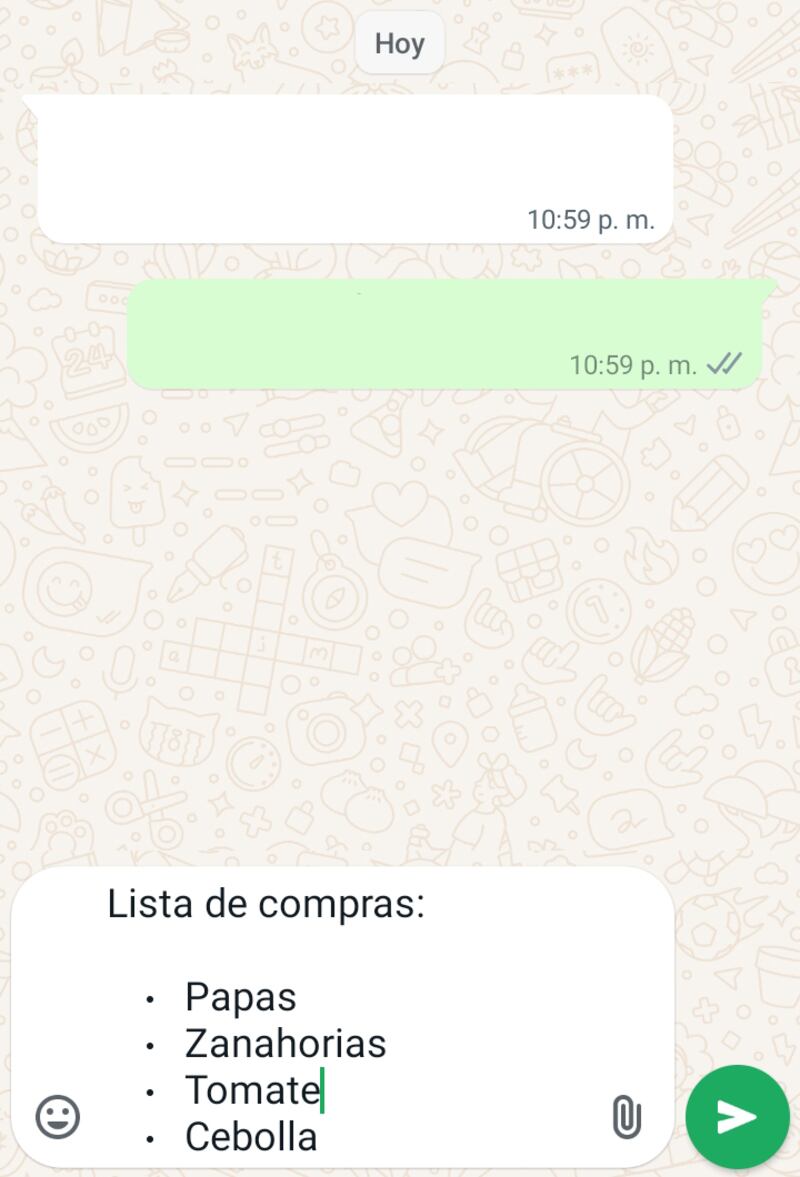
Escribir una lista numerada en WhatsApp
Ahora, si lo que deseas es escribir una lista numerada, solo tienes que cumplir estos pasos:
- Escribe un número y un punto antes de cada palabra o frase que desees poner en un listado numerado. Por ejemplo: “1. Papas”. Al instante, se iniciará una lista numerada.
- Al igual que en el caso anterior, no es necesario poner otra vez el número y punto antes de la próxima frase. Solo hay que bajar a la siguiente línea y la lista continuará con el número correspondiente.